
- Auteur John Day [email protected].
- Public 2024-01-30 11:18.
- Laatst gewijzigd 2025-01-23 15:01.
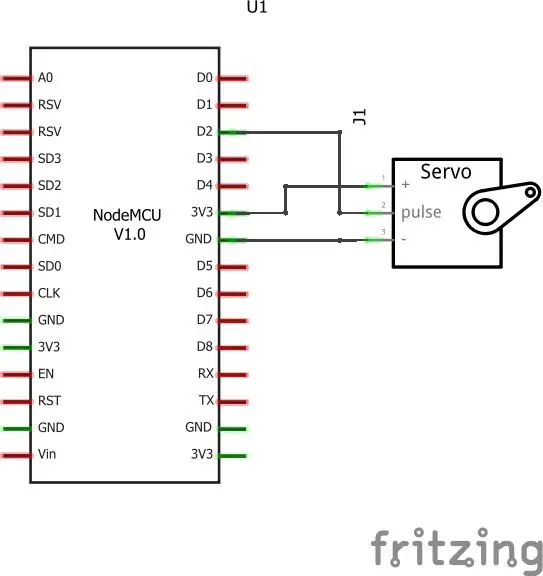
In deze tutorial kun je je servo besturen met de Blynk-app in IOT Platform
Stap 1:
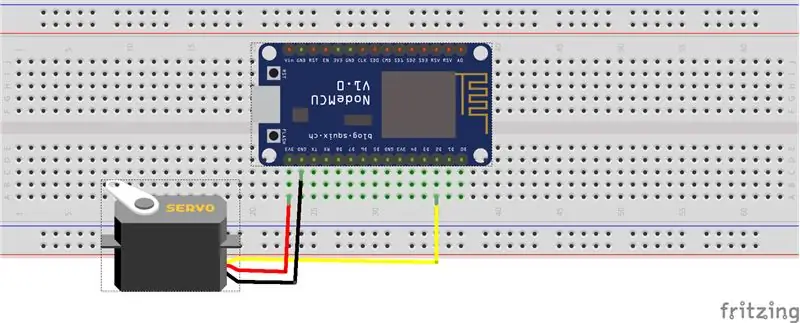
In deze tutorial kun je je servo besturen met de Blynk-app in IOT Platform
In dit project heb je Hardware nodig
1. Knooppunt
2. Servo
3. verbindingsartikelen:
Software
1. Ardunio
2. Blynk-app
Deze tutorial heb ik verdeeld in 4 delen:
Deel 1: NodeMCU-isolatie met wifi-naam en wachtwoord
char ssid = "Uw WIFI-naam";
char pass = "Wachtwoord";
Leg uit: voeg de wifi-bibliotheek en wifi-naam en -wachtwoord toe die je voor internet ging gebruiken
Deel 2: Blynk-app-optie
#erbij betrekken
#define BLYNK_PRINT Serie
char auth = "uwAuthkey";
Leg uit: voeg de blynk-app-bibliotheek toe en reflecteer uw auth-sleutel van uw gmail
Deel 3: Servowerking
#include servo.h
Servo-servo1;
#definieer servo1Pin D2
Leg uit: voeg de servobibliotheek toe en maak de servo en noem deze "servo1" en definieer de NodeMCU-pin om de servo te bevestigen
servo1.bevestigen (servo1Pin);
Leg uit: NodeMCU (A0) van 0 tot 3.3V. Intern zal de 10 bits ADC (Analoog-Digitaal converter) een digitale waarde genereren (van 0 tot 1023),
servo1Angle = kaart (PotReading, 0, 1023, 0, 180);
Leg uit: We moeten deze digitale waarde "in kaart brengen", zodat de pulsbreedtegemoduleerde (PWM) digitale uitgang van pin D2 varieert van 0 tot 180 (servo1Angle). en Met dit signaal zal de servo van 0 naar 180 graden draaien, met behulp van het balgcommando.
Stap 2: Deel 4: Een Blynk-app maken om het servo-stromende beeld te besturen
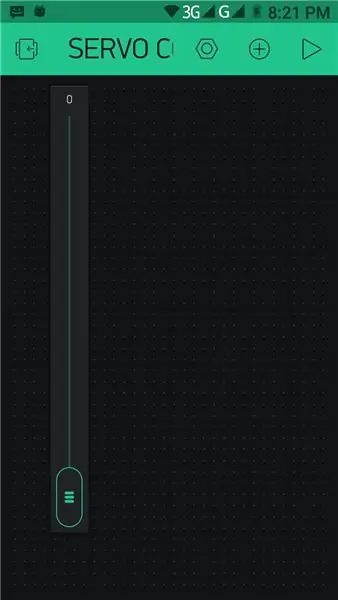
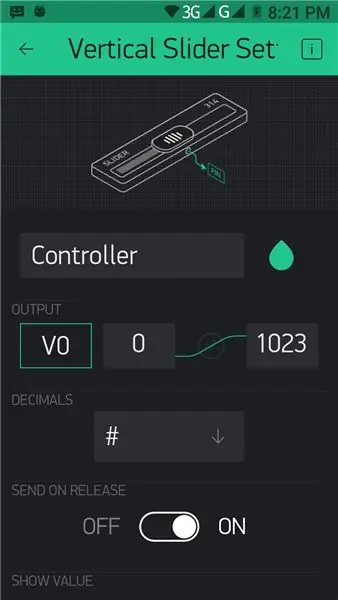
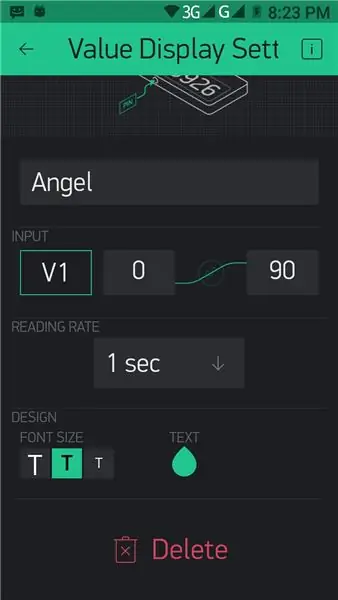
Downloadcode Klik hier
1. Inleiding tot nodemcu8266 & stappen om ESP-bordbibliotheken te importeren 2. NodeMCU8266 Basic Project-Knipper een LED
3. NodeMCU8266 Digitaal lezen (drukknop)
4. Analoge gegevens lezen met NodeMcu8266
5. NodeMcu LED-besturing Gebruik in Blynk-app in IOT-platform
6. NodeMcu naar DHT-interface in Blynk-app| Op IOT-platform
7. De beste manier om nodemcu gps tracker blynk-app | in IOT-platform
8. NodeMCU RGB-LED | Voor beginners
Aanbevolen:
Arduino servobesturing: 6 stappen

Arduino Servo Control: Servomotoren hebben drie draden: voeding, aarde en signaal. De stroomdraad is meestal rood en moet worden aangesloten op de 5V-pin op het Arduino-bord. De aardingsdraad is meestal zwart of bruin en moet worden aangesloten op een aardingspin op de Ardui
Hexapod Arduino Pololu Maestro servobesturing - Ajarnpa

Hexapod Arduino Pololu Maestro Servo Controll: Nach dem mein erster Versuch mit einem Hexapod, Daran gescheitert war das die servo's zu schwach waren jetzt ein neuer Versuch mit mit 10Kg Servos aus HK. Ausserdem habe ich mich für ein neuen Sevocontroller von Pololu entschieden
ESP8266 NODEMCU BLYNK IOT-zelfstudie - Esp8266 IOT Blunk en Arduino IDE gebruiken - Led's bedienen via internet: 6 stappen

ESP8266 NODEMCU BLYNK IOT-zelfstudie | Esp8266 IOT Blunk en Arduino IDE gebruiken | LED's bedienen via internet: Hallo jongens, in deze instructables zullen we leren hoe we IOT kunnen gebruiken met onze ESP8266 of Nodemcu. We zullen daarvoor de blynk-app gebruiken. Dus we zullen onze esp8266/nodemcu gebruiken om de LED's via internet te bedienen. Dus de Blynk-app wordt verbonden met onze esp8266 of Nodemcu
Hoe de Wemos D1 Mini/Nodemcu te bedienen met de Blynk-app (IOT) (esp8266): 6 stappen

Hoe Wemos D1 Mini / Nodemcu te bedienen met behulp van de Blynk-app (IOT) (esp8266): Hallo vrienden, In deze instructable laat ik je zien hoe je wemos D1 mini of (nodemcu) kunt bedienen met behulp van de blynk-app. Het is een absolute beginnersgids. voor detail tutorial MOET VIDEO BEKIJKEN Vergeet niet te liken, delen & abonneer op mijn kanaal
Draadloze servobesturing: 6 stappen

Wireless Servo Control: Dit project regelt de rotatie van een servo draadloos door middel van een potentiometer (knop). De rotatie is beperkt tot 180 graden
